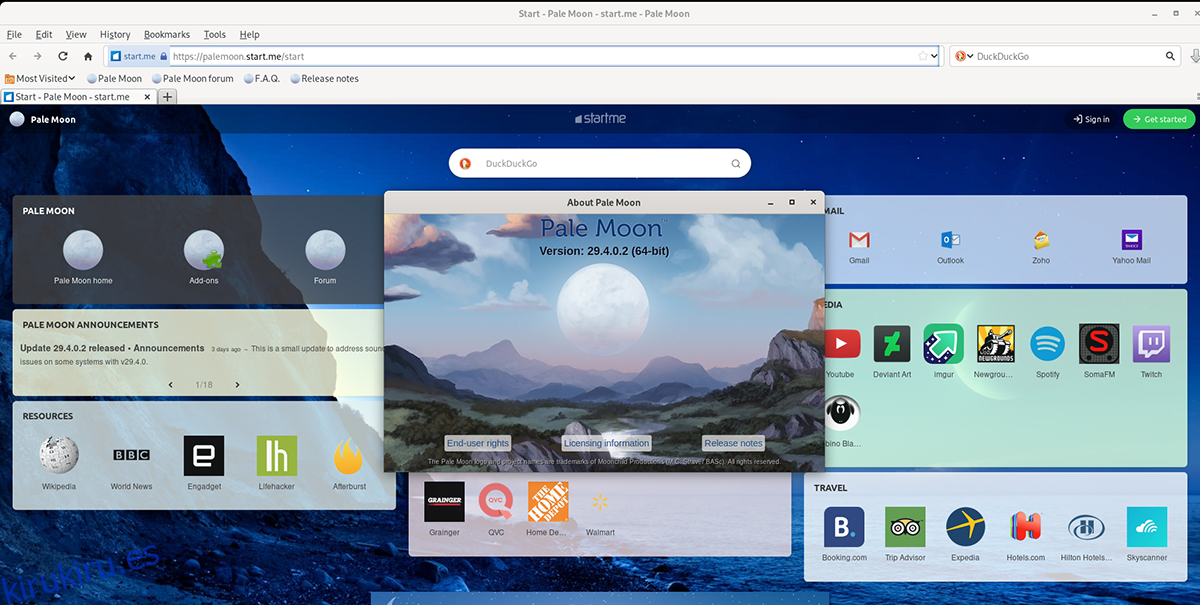Pale Moon es una bifurcación de Mozilla Firefox. Es de código abierto y existe como respuesta al deslizamiento adicional hacia los hábitos de propiedad. Como resultado, no es tan moderno como Firefox, pero respeta mucho más tu libertad como usuario de Linux. Esta guía le mostrará cómo instalar y usar la aplicación en su sistema Linux.
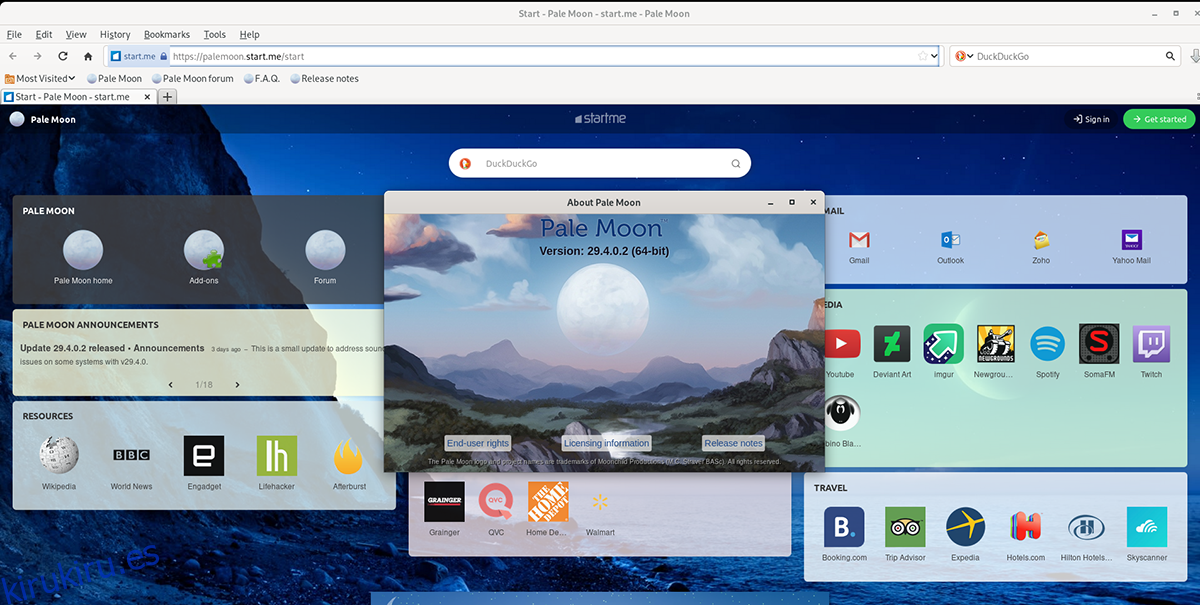
Tabla de contenido
Instalación del navegador Pale Moon en Linux
Pale Moon no viene en ninguna de las distribuciones principales de Linux. En cambio, si desea que Pale Moon funcione, tendrá que descargar la versión genérica de Linux Tar, extraerla y ejecutar el ejecutable. Para iniciar el proceso de instalación, abra una ventana de terminal en el escritorio de Linux.
Para abrir una ventana de terminal en el escritorio de Linux, presione Ctrl + Alt + T en el teclado. O busque «Terminal» en el menú de la aplicación y ejecútelo de esa manera. Luego, con el terminal instalado, siga las instrucciones a continuación.
Linux genérico
Primero, debe descargar la versión Tar de Pale Moon en su PC con Linux. Para hacer eso, use el comando de descarga wget a continuación. Tomará el archivo Pale Moon Tar y lo colocará directamente en su carpeta de inicio.
wget https://linux.palemoon.org/datastore/release/palemoon-29.4.0.2.linux-x86_64-gtk3.tar.xz
Después de descargar el archivo Tar en su computadora, extráigalo usando el comando tar xvf.
tar xvf palemoon-29.4.0.2.linux-x86_64-gtk3.tar.xz
Cuando todo esté extraído, verá una carpeta «palemoon» en su directorio de inicio. Para echar un vistazo a lo que hay dentro de esta carpeta, ejecute el comando ls a continuación.
ls ~/palemoon
Después de mirar los archivos dentro, use el comando cd para moverse a la carpeta «palemoon» en su directorio personal.
cd ~/palemoon
Desde aquí, puede abrir el navegador web Pale Moon en su escritorio Linux usando el comando ./palemoon.
./palemoon
Si no desea iniciar el navegador web Pale Moon desde la terminal, también puede iniciarlo abriendo la carpeta «palemoon» en el administrador de archivos de Linux y haciendo doble clic en el archivo «palemoon».
Arch Linux AUR
Para iniciar la instalación, debe instalar el ayudante Trizen AUR. Este programa automatizará la instalación del navegador Pale Moon en su sistema Arch Linux, en lugar de tener que descargar la aplicación del sitio web e instalarla manualmente.
sudo pacman -S git base-devel git clone https://aur.archlinux.org/trizen.git cd trizen/ makepkg -sri
Finalmente, después de instalar la aplicación Trizen, puede instalar el navegador web Pale Moon en su PC con Linux usando el comando trizen -S.
trizen -S palemoon-gtk3-bin
Cómo usar Pale Moon en Linux
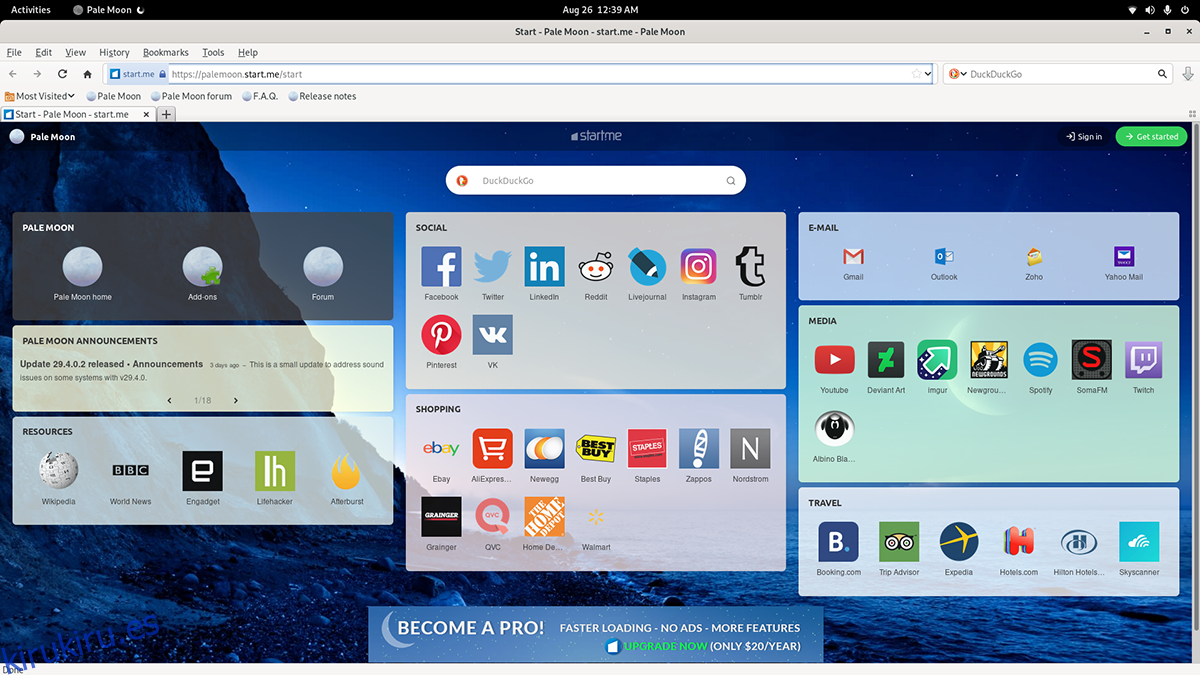
Después de instalar el navegador Pale Moon, ábralo. Puede iniciar el navegador con las instrucciones de inicio que se describen en la sección de instalación. Una vez que la aplicación Pale Moon esté abierta y lista para usar, siga a continuación para aprender los conceptos básicos del navegador.
Hojeada
La navegación en Pale Moon es muy similar a otros navegadores web. Debe ingresar una URL en una barra de direcciones para buscar. Por ejemplo, para acceder a YouTube.com, haga clic en la barra de URL.
Después de seleccionar la barra de URL, escriba «youtube.com». Luego, presione el botón Enter en el teclado para cargar la URL. Alternativamente, puede hacer clic en el ícono de reproducción verde en la barra de URL para cargar la URL en Pale Moon.
Buscando en la web
¿Necesitas buscar en la web? He aquí cómo hacerlo en Pale Moon. Primero, busque el cuadro de búsqueda junto a la barra de URL. Luego, haga clic en el menú desplegable y vea las opciones del motor de búsqueda.
Después de abrir el menú desplegable de búsqueda, haga clic en el motor de búsqueda con el que desea buscar. Cuando realice su selección de búsqueda, haga clic en el cuadro de búsqueda una vez más. Luego, escriba su consulta de búsqueda y presione la tecla Enter.
¿No quieres usar el teclado para buscar en el cuadro de búsqueda de Pale Moon? Escriba su consulta y haga clic en el botón con el icono de la lupa para ver los resultados.
Creando marcadores
Crear marcadores en Pale Moon es muy similar a Firefox. Para hacerlo, comience por ir a su sitio web favorito a través de la barra de URL o el cuadro de búsqueda de Pale Moon. Luego, cuando haya cargado el sitio web, haga lo siguiente.
Vaya a la barra de URL en Pale Moon. Luego, busque el ícono de estrella después de la URL y haga clic en él. Cuando seleccione el ícono de estrella, Pale Moon agregará su marcador al navegador.
Repita este proceso para marcar tantos sitios como necesite.
Complementos
Pale Moon admite extensiones de navegador. Aquí se explica cómo instalarlos. Primero, busque el botón de menú «Herramientas» y haga clic en él con el mouse. Al seleccionar el botón «Herramientas», busque en el menú y seleccione el botón «Complementos».
Dentro del menú «Complementos», busque «Obtener complementos» y selecciónelo. Luego, navegue por los complementos disponibles e instale lo que desee.